Como remover o sequestrador de navegador MyThing Search New Tab
![]() Escrito por Tomas Meskauskas a (atualizado)
Escrito por Tomas Meskauskas a (atualizado)
Que tipo de aplicação é o MyThing Search New Tab?
A nossa equipa inspeccionou a extensão de navegador MyThing Search New Tab e descobriu que funciona como um sequestrador de navegador. O objetivo desta aplicação é promover o mythingsearch.com, um falso motor de pesquisa. O MyThing Search New Tab consegue isso alterando as configurações do navegador afectado. Normalmente, os utilizadores adicionam sequestradores de navegador aos navegadores sem saber.

Visão geral do sequestrador de navegador MyThing Search New Tab
A extensão do navegador MyThing Search New Tab, que funciona como um sequestrador de navegador, manipula várias configurações dentro do navegador afectado. Essas mudanças incluem a alteração do motor de pesquisa padrão, da página inicial e das configurações da página do novo separador, para forçar os utilizadores a visitar o mythingsearch.com.
No entanto, é importante precaução, uma vez que este falso motor de pesquisa é essencialmente uma porta de entrada para o bing.com, operado pela Microsoft, numa tentativa de parecer legítimo. A utilização de motores de pesquisa falsos como o mythingsearch.com representa vários perigos.
Os utilizadores são muitas vezes levados a pensar que estão a utilizar um motor de pesquisa genuíno quando as suas consultas de pesquisa são redireccionadas para motores de pesquisa legítimos como o Bing. A prática de redirecionar as consultas de pesquisa através de motores de pesquisa falsos intermediários pode potencialmente seguir o comportamento do utilizador, recolher dados pessoais e apresentar anúncios direccionados sem o consentimento do utilizador.
Além disso, a alteração das definições do navegador por sequestradores de navegador como o MyThing Search New Tab pode perturbar os fluxos de trabalho do utilizador e pode mesmo levar a uma maior exposição a conteúdos potencialmente maliciosos. Assim, é altamente aconselhável não usar mythingsearch.com e remover MyThing Search New Tab dos navegadores sequestrados.
| Nome | MyThing Search New Tab |
| Tipo de Ameaça | Sequestrador de Navegador, Redireccionamento, Sequestrador de pesquisa, Barra de Ferramentas, Novo Separador Indesejado |
| Extensão(s) do(s) Navegador(s) | MyThing Search New Tab |
| Funcionalidade Suposta | Navegação melhorada |
| URL Promovido | mythingsearch.com |
| Nomes de Detecção (mythingsearch.com) | N/A (VirusTotal) |
| Endereço IP do Servidor (mythingsearch.com) | 104.21.12.124 |
| Definições do Navegador Afectadas | Página inicial, URL do novo separador, motor de pesquisa pré-definido |
| Sintomas | Manipulação das definições do navegador de Internet (página inicial, motor de pesquisa de Internet padrão, definições de novos separadores). Os utilizadores são forçados a visitar o site do sequestrador e a pesquisar na Internet usando os seus motores de pesquisa. |
| Métodos de distribuição | Anúncios pop-up enganadores, instaladores de software gratuito (agregação), instaladores falsos do Flash Player. |
| Danos | Rastreio do navegador de Internet (potenciais problemas de privacidade), apresentação de anúncios indesejados, redireccionamentos para sites questionáveis. |
| Remoção do Malware (Windows) | Para eliminar possíveis infecções por malware, verifique o seu computador com software antivírus legítimo. Os nossos investigadores de segurança recomendam a utilização do Combo Cleaner. |
Conclusão
Em suma, a extensão de navegador MyThing Search New Tab serve como um sequestrador de navegador, alterando as definições chave dentro do navegador do utilizador para promover o motor de pesquisa fraudulento mythingsearch.com. Apesar de redirecionar os utilizadores para o bing.com para criar uma ilusão de legitimidade, a utilização de motores de pesquisa falsos acarreta riscos.
Estas práticas podem comprometer a privacidade do utilizador, perturbar as experiências online e expor os indivíduos a anúncios indesejados e a conteúdos maliciosos. É importante que os utilizadores tenham cuidado ao encontrarem extensões de navegador desconhecidas e que se mantenham vigilantes contra as tácticas fraudulentas utilizadas por essas aplicações.
Exemplos de sequestradores de navegador que promovem diferentes motores de pesquisa falsos são Beach Wallpaper, Screenshot e Quick tail.
Como é que o MyThing Search New Tab se instalou no meu computador?
Os utilizadores introduzem inadvertidamente sequestradores de navegador nos seus navegadores ao descarregarem instaladores de software que incluem aplicações adicionais, muitas vezes sem divulgação clara. Estas aplicações agregadas podem incluir sequestradores de navegador, que são instalados juntamente com o software desejado sem que os utilizadores se apercebam.
Outra forma comum de os utilizadores adicionarem, sem saber, sequestradores de navegador é clicar em anúncios ou hiperligações fraudulentos que prometem ferramentas úteis ou actualizações de software. Estes elementos falaciosos podem redirecionar os utilizadores para sites que lhes pedem para instalar extensões ou plug-ins do navegador, que podem ser sequestradores de navegador disfarçados.
Abrir anexos de email ou descarregar ficheiros de fontes não fidedignas também pode introduzir sequestradores de navegador se os anexos ou ficheiros estiverem infectados.
Como evitar a instalação de sequestradores de navegador?
Tenha cuidado quando descarrega e instala software, especialmente de fontes que não conhece bem. É uma boa ideia ler as opiniões dos utilizadores e estar atento durante as instalações (desmarque o software incluído utilizando as definições "Avançadas" ou "Personalizadas", se disponíveis).
Além disso, evite clicar em anúncios, pop-ups ou hiperligações suspeitas quando estiver online. Estes podem levar ao sequestro do navegador. Não concorde em receber notificações de páginas web suspeitas. Se o seu computador já estiver infectado com MyThing Search New Tab, recomendamos que execute uma verificação com Combo Cleaner para eliminar automaticamente este sequestrador de navegador.
Mythingsearch.com redirecciona para bing.com (GIF):
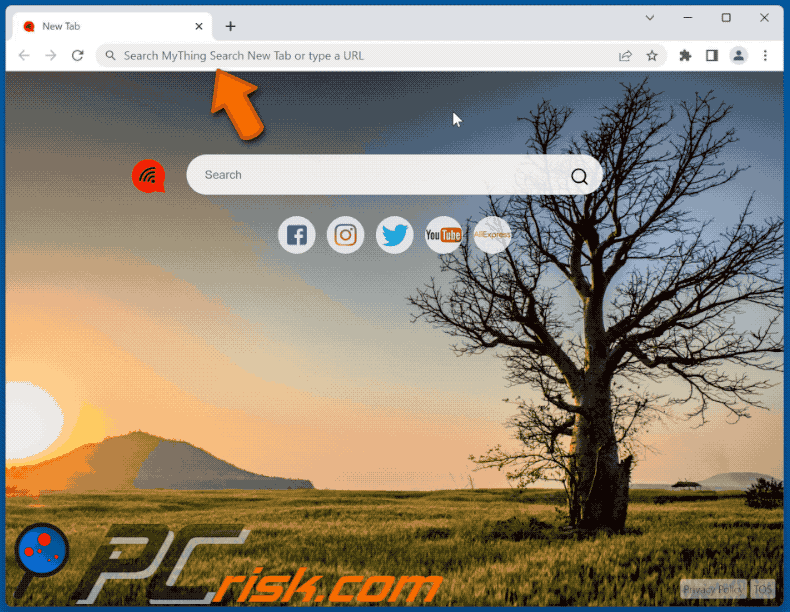
Permissões pedidas pelo sequestrador de navegador MyThing Search New Tab:

Site que promove o sequestrador de navegador MyThing Search New Tab:
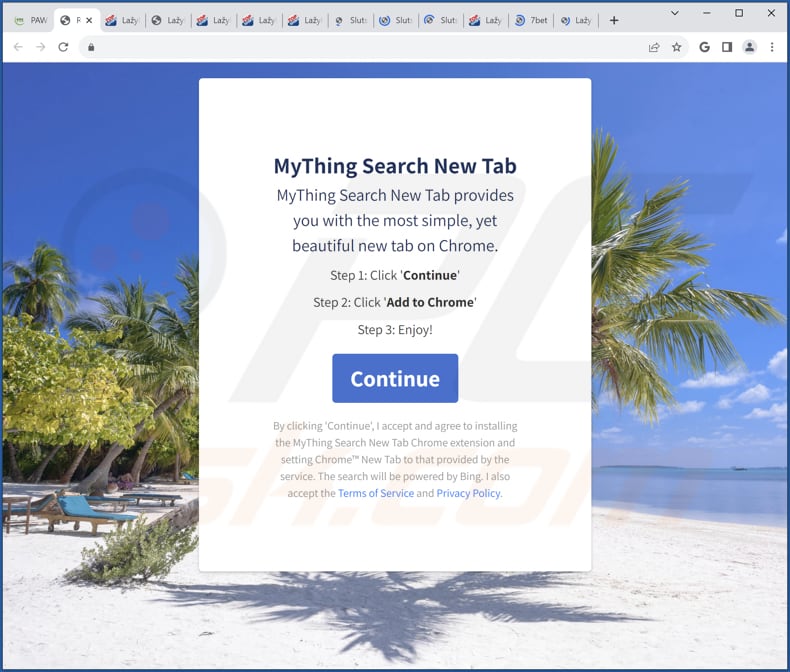
Remoção automática instantânea do malware:
A remoção manual de ameaças pode ser um processo moroso e complicado que requer conhecimentos informáticos avançados. O Combo Cleaner é uma ferramenta profissional de remoção automática do malware que é recomendada para se livrar do malware. Descarregue-a clicando no botão abaixo:
▼ DESCARREGAR Combo Cleaner
O verificador gratuito faz uma verificação se o seu computador estiver infetado. Para usar a versão completa do produto, precisa de comprar uma licença para Combo Cleaner. 7 dias limitados para teste grátis disponível. O Combo Cleaner pertence e é operado por Rcs Lt, a empresa-mãe de PCRisk. Leia mais. Ao descarregar qualquer software listado no nosso website, concorda com a nossa Política de Privacidade e Termos de Uso.
Menu rápido:
- O que é o MyThing Search New Tab?
- PASSO 1. Desinstale a aplicação MyThing Search New Tab utilizando o Painel de Controlo.
- PASSO 2. Remova o sequestrador de navegador MyThing Search New Tab do Google Chrome.
- PASSO 3. Remova a página inicial do mythingsearch.com e o mecanismo de pesquisa padrão do Mozilla Firefox.
- PASSO 4. Remova o redireccionamento do mythingsearch.com do Safari.
- PASSO 5. Remova os plug-ins maliciosos do Microsoft Edge.
Remoção do sequestrador de navegador MyThing Search New Tab:
Utilizadores Windows 10:

Clique com o botão direito do rato no canto inferior esquerdo do ecrã, seleccione Painel de Controlo no Menu de Acesso Rápido. Na janela aberta, escolha Desinstalar um Programa.
Utilizadores Windows 7:

Clique Início ("Logo Windows" no canto inferior esquerdo do seu ambiente de trabalho), escolha o Painel de Controlo. Localize Programas e clique em Desinstalar um programa.
Utilizadores macOS (OSX):

Clique Finder, na janela aberta selecione Aplicações. Arraste a app da pasta das Aplicações para a Reciclagem (localizado em Dock), e depois clique com o botão direito no botão da Reciclagem e selecione Esvaziar Reciclagem.

Na janela de desinstalação de programas: procure quaisquer aplicações suspeitas instaladas recentemente, seleccione essas entradas e clique em "Desinstalar" ou "Remover".
Após desinstalar as aplicações potencialmente indesejadas (que causam redireccionamentos do navegador para o site mythingsearch.com), verifique o seu computador para quaisquer componentes indesejados restantes. Para analisar o seu computador, utilize o software de remoção de malware recomendado.
Remoção do sequestrador de navegador MyThing Search New Tab dos navegadores da Internet:
O vídeo demonstra como remover redireccionamentos do navegador:
 Remova as extensões maliciosas do Google Chrome:
Remova as extensões maliciosas do Google Chrome:

Clique no ícone do menu do Chrome ![]() (no canto superior direito do Google Chrome), seleccione "Extensões" e clique em "Gerir Extensões". Localize "MyThing Search New Tab" e outras extensões suspeitas instaladas recentemente, seleccione estas entradas e clique em "Remover".
(no canto superior direito do Google Chrome), seleccione "Extensões" e clique em "Gerir Extensões". Localize "MyThing Search New Tab" e outras extensões suspeitas instaladas recentemente, seleccione estas entradas e clique em "Remover".
Altere a sua página inicial:
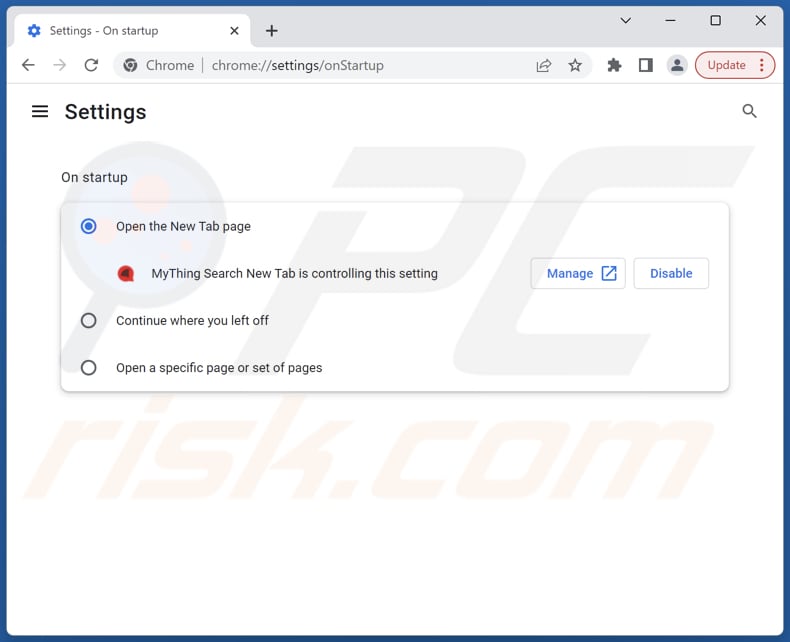
Clique no ícone do menu do Chrome ![]() (no canto superior direito do Google Chrome), seleccione "Definições". Na secção "Início", desactive "MyThing Search New Tab", procure um URL de sequestrador de navegador(hxxp://www.mythingsearch.com) abaixo da opção "Abrir uma página específica ou um conjunto de páginas". Se estiver presente, clique no ícone dos três pontos verticais e seleccione "Remover".
(no canto superior direito do Google Chrome), seleccione "Definições". Na secção "Início", desactive "MyThing Search New Tab", procure um URL de sequestrador de navegador(hxxp://www.mythingsearch.com) abaixo da opção "Abrir uma página específica ou um conjunto de páginas". Se estiver presente, clique no ícone dos três pontos verticais e seleccione "Remover".
Altere o seu motor de pesquisa pré-definido:
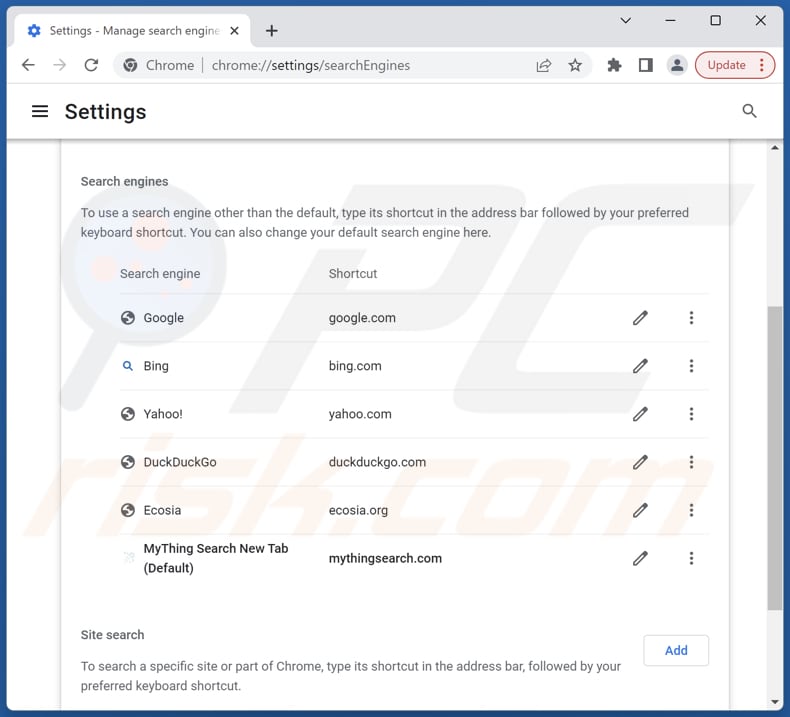
Para alterar o seu motor de pesquisa pré-definido no Google Chrome: Clique no ícone do menu do Chrome ![]() (no canto superior direito do Google Chrome), seleccione "Definições", na secção "Motor de pesquisa", clique em "Gerir motores de pesquisa...", na lista aberta procure "mythingsearch.com", quando localizado clique nos três pontos verticais perto deste URL e seleccione "Eliminar".
(no canto superior direito do Google Chrome), seleccione "Definições", na secção "Motor de pesquisa", clique em "Gerir motores de pesquisa...", na lista aberta procure "mythingsearch.com", quando localizado clique nos três pontos verticais perto deste URL e seleccione "Eliminar".
- Se continuar a ter problemas com redireccionamentos do navegador e anúncios indesejados - Reinicie o Google Chrome.
Método opcional:
Se continuar a ter problemas com a remoção do redirecionamento mythingsearch.com, reinicie as configurações do navegador do Google Chrome. Clique no Chrome menu icon ![]() (no canto superior direito do Google Chrome) e selecione Settings. Faça scroll para o fundo do ecrã. Clique em Advanced… link.
(no canto superior direito do Google Chrome) e selecione Settings. Faça scroll para o fundo do ecrã. Clique em Advanced… link.

Depois de descer para a parte de baixo do ecrã, clique no botão Reset (Restore settings to their original defaults).

Na janela aberta, confirme que deseja redefinir as configurações do Google Chrome para o padrão, clicando no botão Reset.

 Remova as extensões maliciosas do Mozilla Firefox:
Remova as extensões maliciosas do Mozilla Firefox:

Clique no menu do Firefox ![]() (no canto superior direito da janela principal), seleccione "Add-ons e temas". Clique em "Extensões", na janela aberta localize "MyThing Search New Tab", bem como todas as extensões suspeitas recentemente instaladas, clique nos três pontos e depois em "Remover".
(no canto superior direito da janela principal), seleccione "Add-ons e temas". Clique em "Extensões", na janela aberta localize "MyThing Search New Tab", bem como todas as extensões suspeitas recentemente instaladas, clique nos três pontos e depois em "Remover".
Altere a sua página inicial:
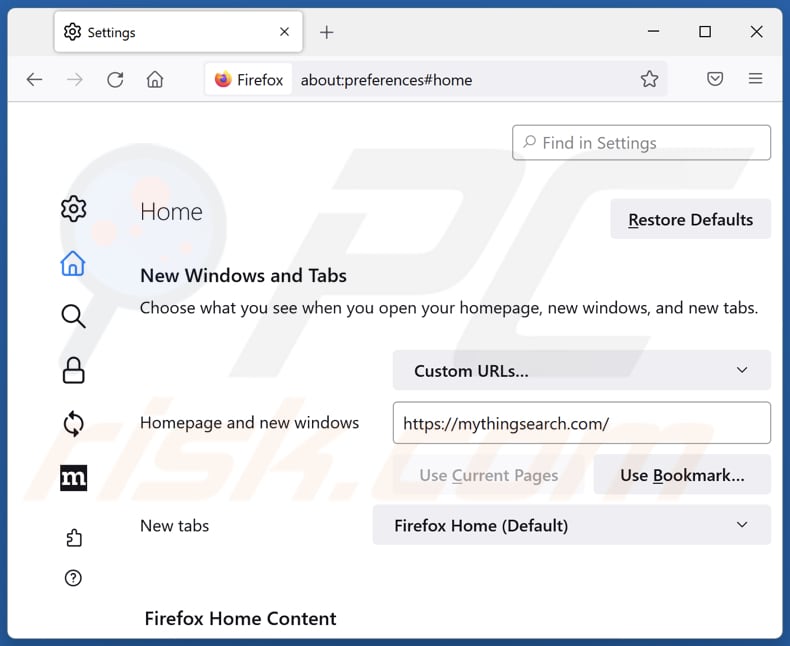
Para redefinir a sua página inicial, clique no menu do Firefox ![]() (no canto superior direito da janela principal), depois seleccione "Definições", na janela aberta desactive "MyThing Search New Tab", remova hxxp://mythingsearch.com e introduza o seu domínio preferido, que será aberto sempre que iniciar o Mozilla Firefox.
(no canto superior direito da janela principal), depois seleccione "Definições", na janela aberta desactive "MyThing Search New Tab", remova hxxp://mythingsearch.com e introduza o seu domínio preferido, que será aberto sempre que iniciar o Mozilla Firefox.
Altere o seu motor de pesquisa pré-definido:

Na barra de endereço URL, escreva "about:config" e prima Enter. Clique em "Accept the Risk and Continue" (Aceitar o risco e continuar).
No filtro de pesquisa na parte superior, escreva: "extensionControlled". Defina ambos os resultados como "falsos" fazendo duplo clique em cada entrada ou clicando no botão ![]() .
.
Método opcional:
Os utilizadores de computador que estão a ter problemas com a remoção dos redirecionamento mythingsearch.com, podem repor as suas definições do Mozilla Firefox. Abra o Mozilla Firefox, no canto superior direito da janela principal clique no menu Firefox ![]() , na caixa do menu suspenso escolha Menu de Ajuda Aberto e selecione o menu de ajuda firefox
, na caixa do menu suspenso escolha Menu de Ajuda Aberto e selecione o menu de ajuda firefox ![]() .
.

Selecione Informação de Soluções de Problemas.

Na janela aberta, clique no botão Repor Firefox.

Nas janelas abertas confirme que quer restaurar as suas configurações do Mozilla Firefox para padrão, clicando no botão Repor.

 Remova extensões fraudulentas do Safari:
Remova extensões fraudulentas do Safari:

Certifique-se de que o seu navegador Safari está ativo, clique no menu Safari, e depois selecione Preferências….

Na janela de preferências selecione o separador Extensões. Procure todas as extensões recentemente instaladas e desinstale as suspeitas.

Na janela de preferências selecione o separador Geral e certifique-se que a sua página inicial está definida para o URL preferido, se for alterado por um sequestrador de navegador - altere-o.

Na janela de preferências selecione o separador Pesquisar e certifique-se que a sua página de pesquisa de Internet preferida está definida.
Método opcional:
Certifique-se de que o seu navegador Safari está ativo e clique no menu Safari. Do menu suspenso, selecione Limpar Histórico e Dados dos Sites.

Na janela aberta selecione histórico todo e clique no botão Limpar Histórico.

 Remova as extensões maliciosas do Microsoft Edge:
Remova as extensões maliciosas do Microsoft Edge:

Clique no ícone do menu Edge ![]() (chromium) (no canto superior direito do Microsoft Edge), selecione "Extensões". Localize quaisquer complementos suspeitos do navegador recentemente instalados e remova-os.
(chromium) (no canto superior direito do Microsoft Edge), selecione "Extensões". Localize quaisquer complementos suspeitos do navegador recentemente instalados e remova-os.
Altere a sua página inicial e as novas configurações do separador:

Clique no ícone do menu Edge ![]() (chromium) (no canto superior direito do Microsoft Edge), selecione "Configurações". Na seção "Inicialização", procure o nome do seqUestrador de navegador e clique em "Desativar".
(chromium) (no canto superior direito do Microsoft Edge), selecione "Configurações". Na seção "Inicialização", procure o nome do seqUestrador de navegador e clique em "Desativar".
Altere o seu mecanismo de pesquisa da Internet padrão:

Para alterar o seu mecanismo de pesquisa padrão no Microsoft Edge: Clique no ícone de menu Edge ![]() (chromium) (no canto superior direito do Microsoft Edge), selecione "Privacidade e serviços", role para a parte inferior da página e selecione "Endereço Barra". Na seção "Mecanismos de pesquisa usados na barra de endereço", procure o nome do mecanismo de pesquisa indesejado na Internet. Quando localizado, clique no botão "Desativar" ao lado. Como alternativa, pode clicar em "Gerir mecanismos de pesquisa", no menu aberto, procure por mecanismos de pesquisa indesejados na Internet. Clique no ícone do puzzle Microsoft Edge (Chromium)
(chromium) (no canto superior direito do Microsoft Edge), selecione "Privacidade e serviços", role para a parte inferior da página e selecione "Endereço Barra". Na seção "Mecanismos de pesquisa usados na barra de endereço", procure o nome do mecanismo de pesquisa indesejado na Internet. Quando localizado, clique no botão "Desativar" ao lado. Como alternativa, pode clicar em "Gerir mecanismos de pesquisa", no menu aberto, procure por mecanismos de pesquisa indesejados na Internet. Clique no ícone do puzzle Microsoft Edge (Chromium) ![]() junto e selecione "Desativar".
junto e selecione "Desativar".
Método opcional:
Se continuar a ter problemas com a remoção do redirecionamento mythingsearch.com, redefina as configurações do navegador Microsoft Edge. Clique no ícone do menu Edge ![]() (chromium) (no canto superior direito do Microsoft Edge) e selecione Configurações.
(chromium) (no canto superior direito do Microsoft Edge) e selecione Configurações.

No menu de configurações aberto, selecione Redefinir configurações.

Selecione Restaurar configurações para os seus valores padrão. Na janela aberta, confirme que deseja redefinir as configurações do Microsoft Edge para o padrão, clicando no botão Redefinir.

- Se isso não ajudou, siga estas instruções alternativas, explicando como redefinir o navegador Microsoft Edge.
Resumo:
 Um sequestrador de navegadir é um tipo de adware que altera as configurações do navegador de Internet do utilizador mudando o motor de busca e a página inicial padrão para sites indesejados.Mais comummente, este tipo de adware infiltra-se no sistema operacional do utilizador através de descarregamentos de software gratuito. Se o seu descarregamento for gerido por um cliente de descarregamento, certifique-se de excluir da instalação barras de ferramentas ou aplicações promovidas que procuram mudar o seu motor de busca e página inicial de Internet padrão.
Um sequestrador de navegadir é um tipo de adware que altera as configurações do navegador de Internet do utilizador mudando o motor de busca e a página inicial padrão para sites indesejados.Mais comummente, este tipo de adware infiltra-se no sistema operacional do utilizador através de descarregamentos de software gratuito. Se o seu descarregamento for gerido por um cliente de descarregamento, certifique-se de excluir da instalação barras de ferramentas ou aplicações promovidas que procuram mudar o seu motor de busca e página inicial de Internet padrão.
Ajuda na remoção:
Se estiver a experienciar problemas ao tentar remover redirecionamento mythingsearch.com a partir dos seus navegadores de Internet, por favor, peça ajuda no nosso fórum de remoção de malware.
Deixe um comentário:
Se tiver informações adicionais sobre redirecionamento mythingsearch.com ou a sua remoção por favor, partilhe o seu conhecimento na secção de comentários abaixo.
Fonte: https://www.pcrisk.com/removal-guides/27634-mything-search-new-tab-browser-hijacker
Perguntas Frequentes (FAQ)
Qual é o objetivo de forçar os utilizadores a visitar o site mythingsearch.com?
O rendimento dos criadores do mythingsearch.com está directamente ligado ao número de visitantes que um site recebe. Assim, os criadores do mythingsearch.com têm como objetivo aumentar o tráfego do site tanto quanto possível.
Visitar mythingsearch.com é uma ameaça à minha privacidade?
Até certo ponto, sim. Os motores de pesquisa falsos podem ser utilizados para recolher as consultas de pesquisa, os hábitos de navegação e outras informações pessoais dos utilizadores. Estes dados podem depois ser vendidos a anunciantes, utilizados para ataques de phishing direccionados ou mesmo para roubo de identidade.
Como é que um sequestrador de navegador se infiltrou no meu computador?
Um sequestrador de navegador pode ter comprometido o seu computador se tiver obtido software de fontes não fidedignas ou se tiver usado anúncios, pop-ups ou hiperligações fraudulentos. Estes sequestradores são por vezes agregados juntamente com outras instalações de software, muitas vezes sem o conhecimento ou consentimento dos utilizadores.
O Combo Cleaner vai ajudar-me a remover o sequestrador de navegador MyThing Search New Tab?
O Combo Cleaner irá efectuar uma verificação completa do seu computador para erradicar quaisquer instâncias actuais de aplicações sequestradoras de navegador. É importante notar que confiar apenas na remoção manual pode nem sempre produzir resultados óptimos, uma vez que podem surgir situações em que vários sequestradores de navegador coexistem e se reinstalam repetidamente. Como resultado, é necessária a remoção de todos simultaneamente.

▼ Mostrar comentários